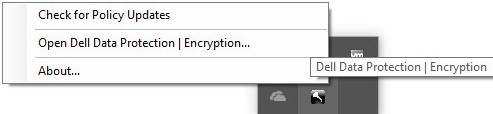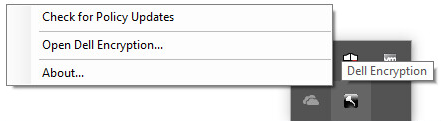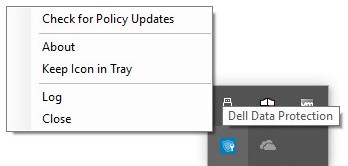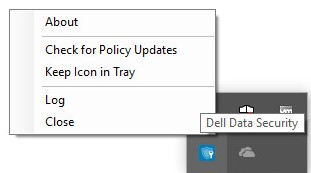文章編號: 000126722
Как проверить наличие обновлений политики для Dell Data Security
摘要: Узнайте, как проверить наличие обновлений политики для программного обеспечения Dell Data Security или Dell Data Protection, следуя этим инструкциям.
文章內容
症狀
- С 21 февраля 2021 г. обслуживание Dell Encryption Enterprise для Mac было окончено. Этот продукт и статьи по нему больше не обновляются Dell.
- По состоянию на май 2022 г., обслуживание Dell Endpoint Security Suite Enterprise прекращено. Этот продукт и статьи по нему больше не обновляются Dell.
- По состоянию на январь 2019 г., техническое обслуживание пакета Dell Endpoint Security Suite Pro прекращено. Этот продукт и статьи по нему больше не обновляются Dell.
- Для получения дополнительной информации см. политику жизненного цикла продукта (окончание поддержки и окончание жизненного цикла) для Dell Data Security. Если у вас возникли вопросы по альтернативным статьям, обратитесь в отдел продаж или по адресу endpointsecurity@dell.com.
- Дополнительные сведения о текущих продуктах см. в разделе Endpoint Security.
В этой статье описывается, как проверять наличие обновлений политик с помощью Dell Data Security (ранее Dell Data Protection).
Затронутые продукты:
- Dell Encryption Enterprise
- Dell Data Protection | Enterprise Edition
- Dell Encryption Enterprise для Mac
- Dell Data Protection | Enterprise Edition для Mac
- Dell Encryption Enterprise Self-Encrypting Drive Manager
- Dell Data Protection | Self-Encrypting Drive Manager
- Dell Encryption External Media
- Dell Data Protection | External Media Edition
- Dell BitLocker Manager
- Dell Data Protection | BitLocker Manager
- Dell Endpoint Security Suite Pro
- Dell Data Protection | Endpoint Security Suite
- Dell Endpoint Security Suite Enterprise
- Dell Data Protection | Endpoint Security Suite Enterprise
- Dell Full Disk Encryption
Затронутые операционные системы:
- Windows
- Mac
原因
Неприменимо
解析度
Проверка наличия обновлений политики различается в зависимости от операционной системы используемого продукта. Для получения дополнительнойинформации нажмите Windows или Mac .
Windows
Обновления политик различаются для:
Shield
- Dell Encryption Enterprise
- Dell Data Protection | Enterprise Edition
- Dell Encryption External Media
- Dell Data Protection | External Media Edition
Encryption Management Agent (EMAgent)
- Dell Encryption Enterprise Self-Encrypting Drive Manager
- Dell Data Protection | Self-Encrypting Drive Manager
- Dell BitLocker Manager
- Dell Data Protection | BitLocker Manager
- Dell Endpoint Security Suite Pro
- Dell Data Protection | Endpoint Security Suite
- Dell Endpoint Security Suite Enterprise
- Dell Data Protection | Endpoint Security Suite Enterprise
- Dell Full Disk Encryption
Для получения дополнительной информации нажмите Shield или EMAgent .
Shield
Обновления политики можно проверить с помощью пользовательского интерфейса или реестра. Выберите нужный вариант, чтобы ознакомиться с дополнительными сведениями.
- Войдите на компьютер Под управлением Windows.
- На панели задач Windows правой кнопкой мыши нажмите значок Dell Encryption (ранее Dell Data Protection | Encryption) и выберите пункт Check for Policy Updates.
| Версии 8.0.0–8.13.0 | v8.15.0 и более поздние версии |
|---|---|
|
|
|
- Нажмите правой кнопкой мыши меню Windows «Пуск», затем нажмите Выполнить.
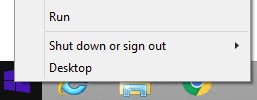
- В интерфейсе пользователя (UI) «Выполнить» введите
regeditи нажмите OK. Будет запущен Registry Editor.
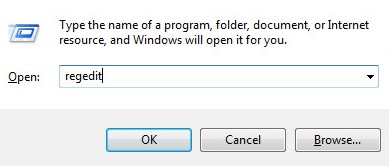
- В Registry Editor перейдите в
HKEY_LOCAL_MACHINE\Software\Credant\CMGShield\Notify. - Нажмите правой кнопкой мыши папку Notify, выберите Создать, затем выберите Значение DWORD (32-разрядное).
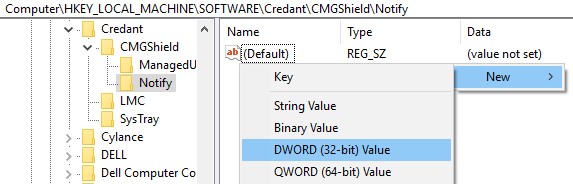
- Присвойте DWORD имя
PingProxy.

- Дважды нажмите
PingProxy.
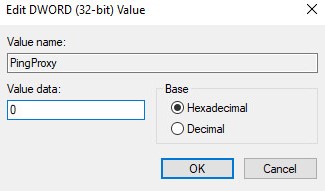
- Введите в поле Value data значение
1и нажмите OK.
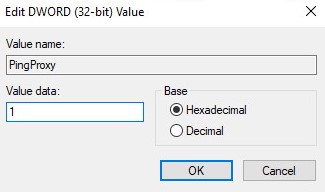
PingProxy снова становится «0».
EMAgent
- Войдите на компьютер Под управлением Windows.
- На панели задач Windows правой кнопкой мыши нажмите значок Dell Data Security (ранее Dell Data Protection) и выберите пункт Check for Policy Updates.
| v8.0.1–8.13.0 | v8.15.0 и более поздние версии |
|---|---|
|
|
|
Mac
- Войдите на компьютер Mac.
- Нажмите System Preferences.

- Дважды нажмите Dell Encryption Enterprise (ранее Dell Data Protection).
| v8.0.0–8.13.2 | v8.15.0 и более поздние версии |
|---|---|
|
|
|
- Нажмите Policies.

- Нажмите кнопку «Обновить » в нижней части окна.
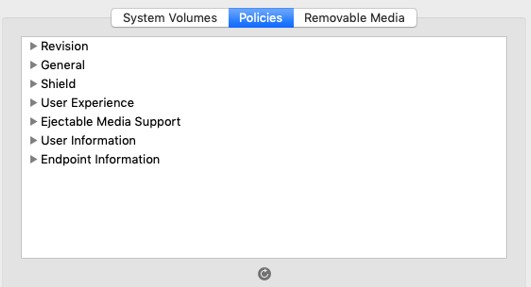
Чтобы связаться со службой поддержки, см. Номера телефонов международной службы поддержки Dell Data Security.
Перейдите в TechDirect, чтобы создать запрос на техническую поддержку в режиме онлайн.
Для получения дополнительной информации и ресурсов зарегистрируйтесь на форуме сообщества Dell Security.
其他資訊
影片
文章屬性
受影響的產品
Dell Encryption
上次發佈日期
24 10月 2023
版本
10
文章類型
Solution